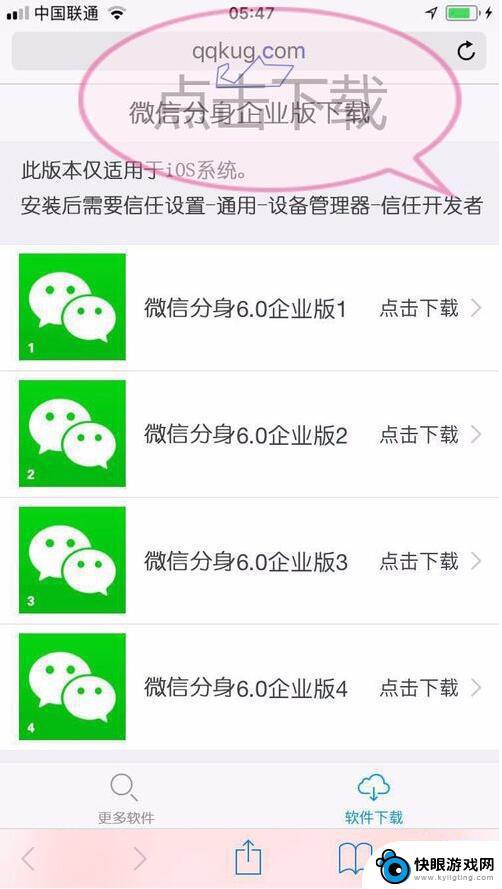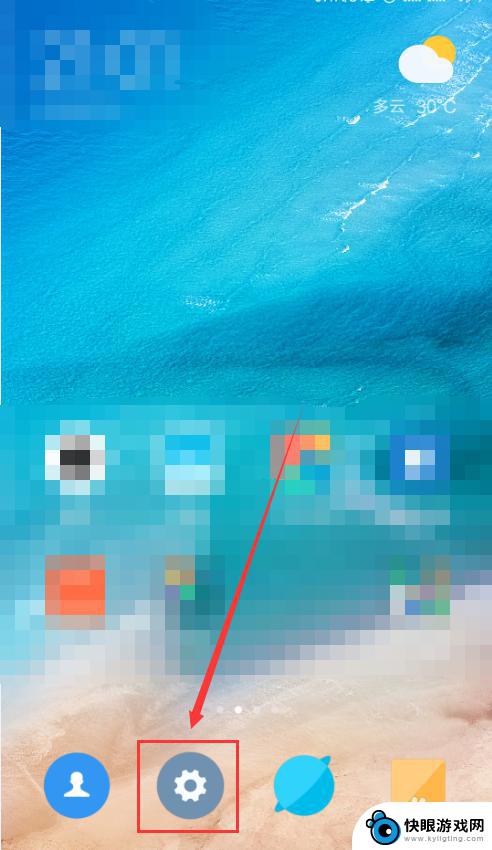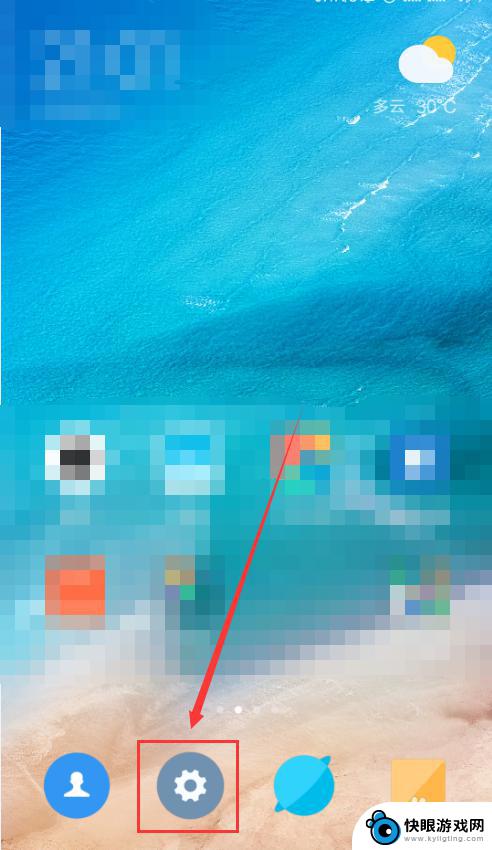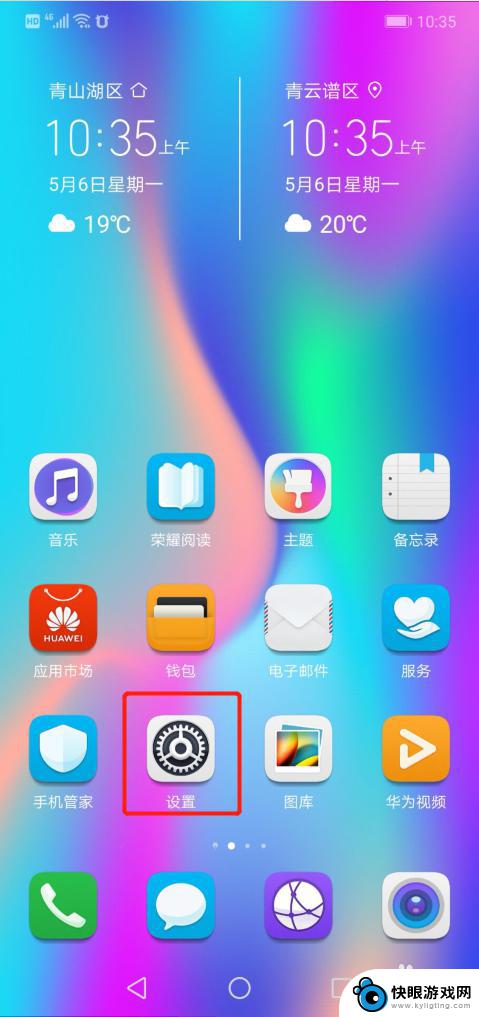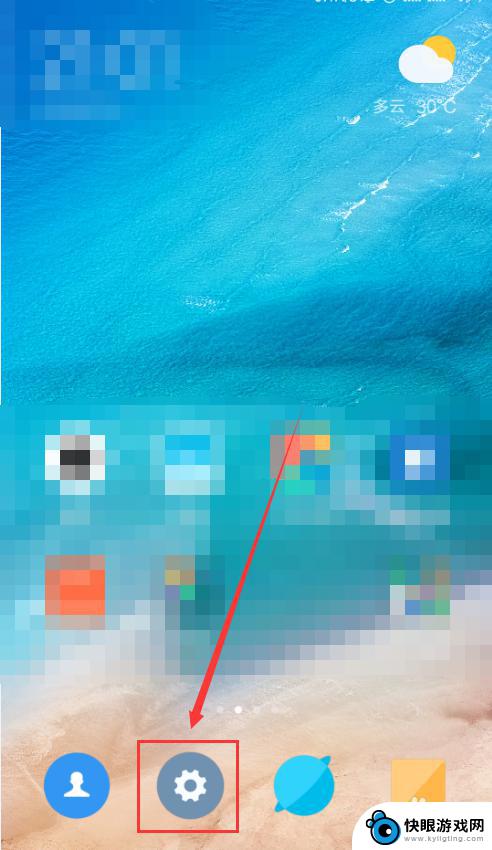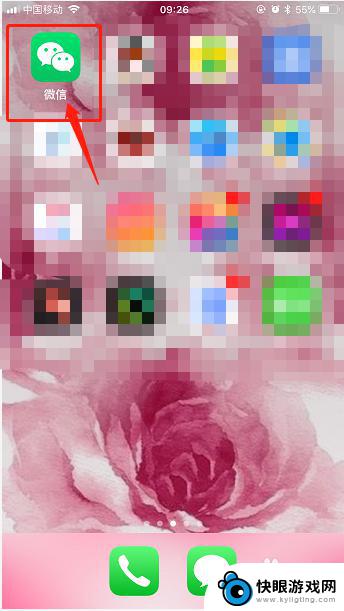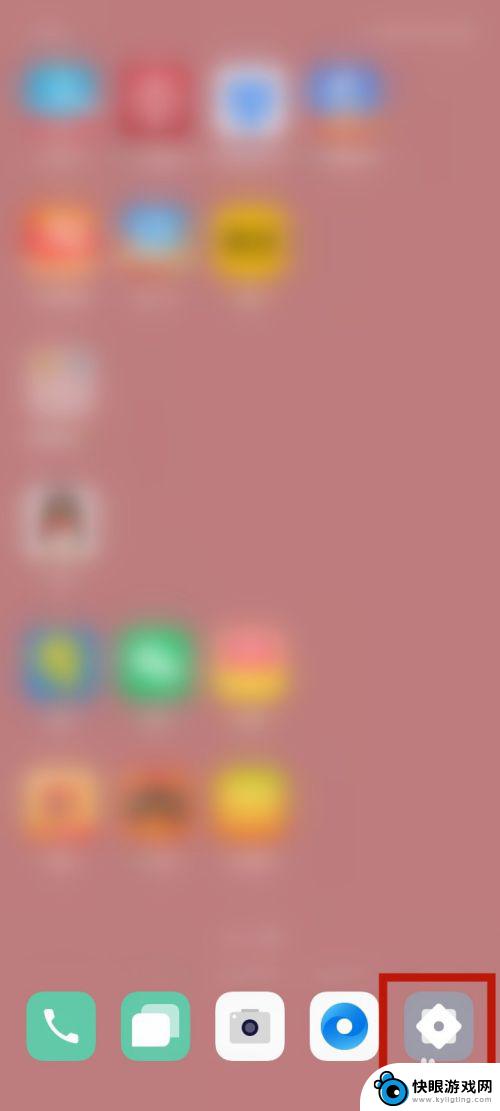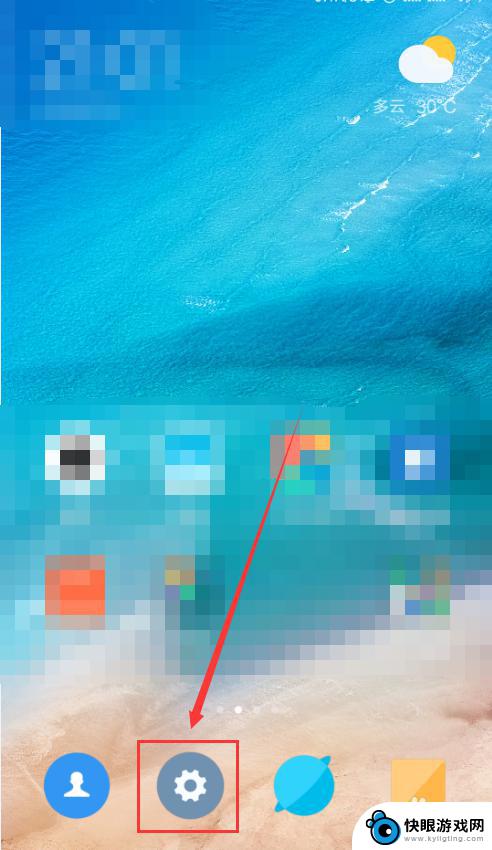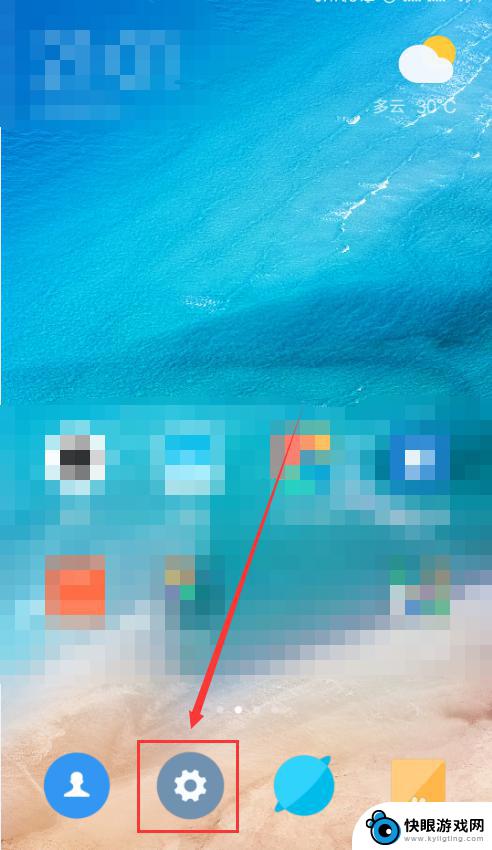一个iphone手机怎么下载两个微信 苹果手机如何安装两个微信App
苹果手机如何安装两个微信App?这似乎是许多iPhone手机用户都面临的问题,微信是目前广受欢迎的社交媒体应用程序之一,由于苹果手机的限制,通常只能安装一个微信App。有许多用户希望能够同时使用两个微信账号,这就要求他们找到一种解决方案来下载并安装第二个微信App。在本文中我们将介绍几种可行的方法,帮助您在一部iPhone手机上下载两个微信App,从而满足您的需求。
苹果手机如何安装两个微信App
步骤如下:
1.首先,我们进入“App Store”商店下载一个微信,直接安装即可;
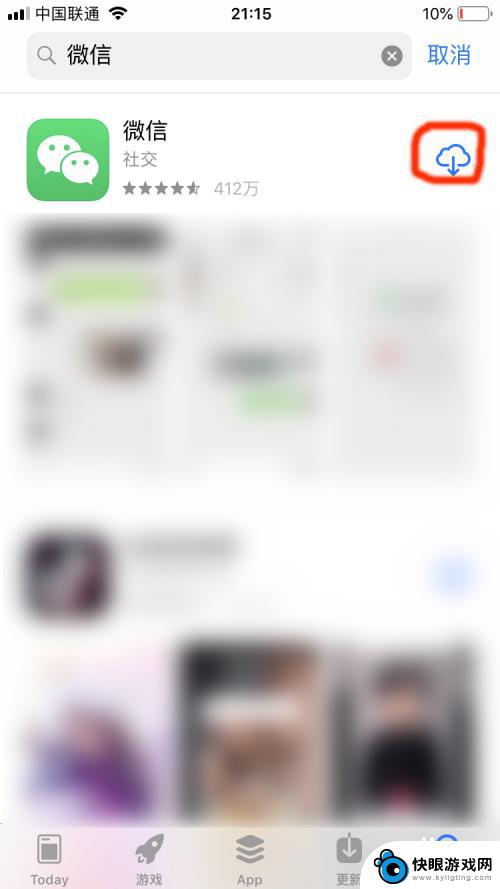
2.接着,我们需要进入“Safari浏览器”下载一个分身版微信来安装;
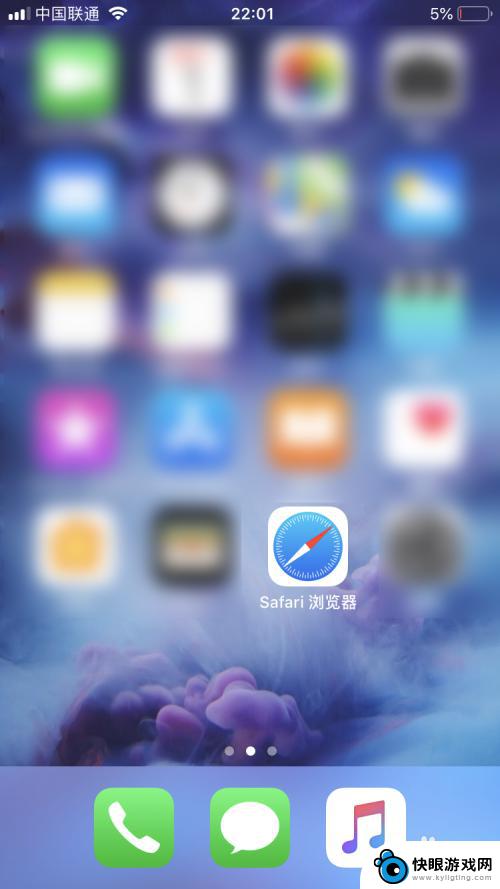
3.进入“Safari浏览器”,我们直接点击“搜索框”;
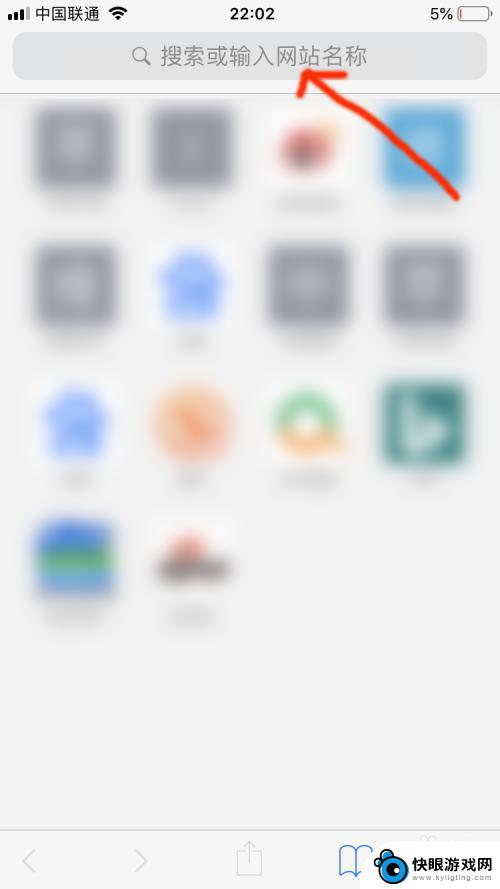
4.在“搜索框”输入“微信分身版ios”,选择“微信分身版ios下载”点击;
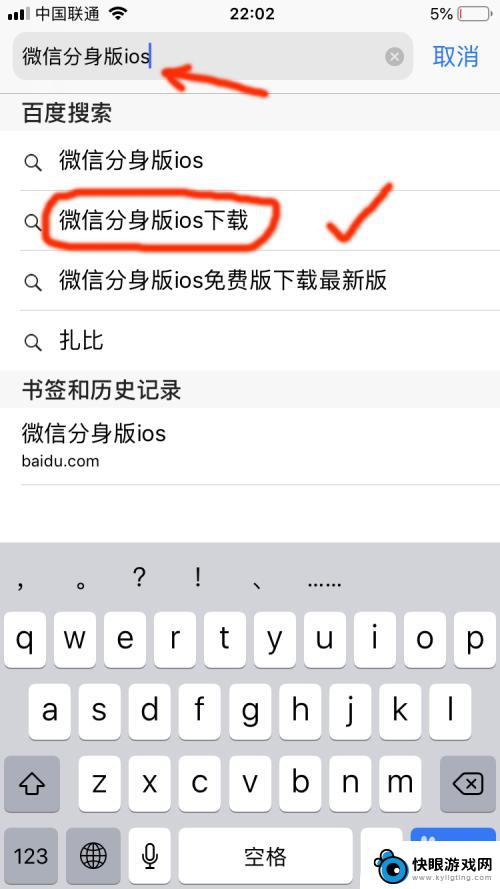
5.在搜索结果中,找到“微信分身版免费ios下载”,点击进入网页;
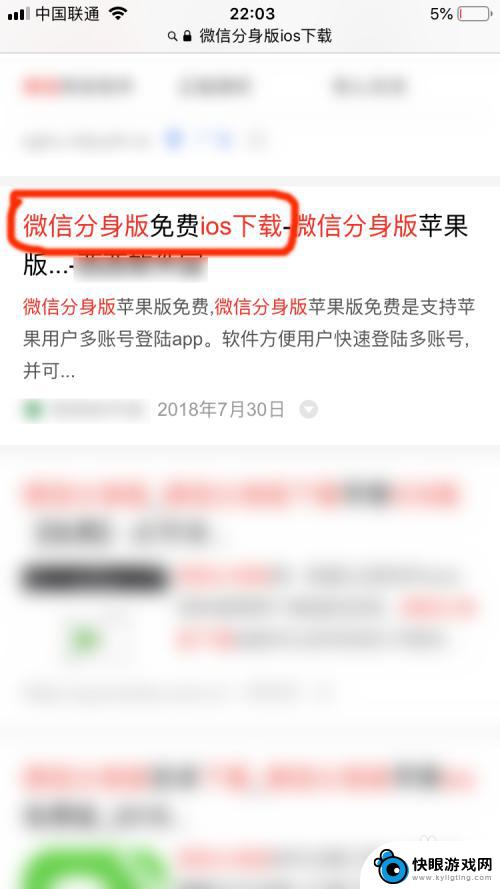
6.选择“点击下载”继续;
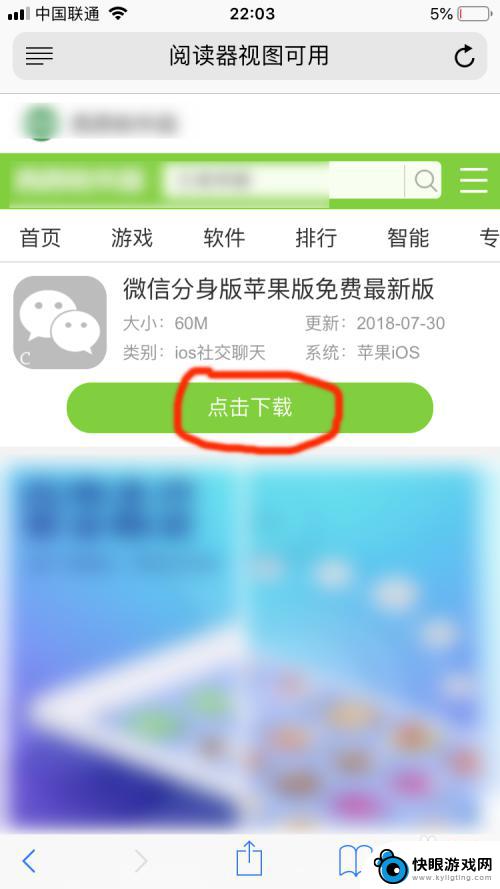
7.然后点击“下载安装”;
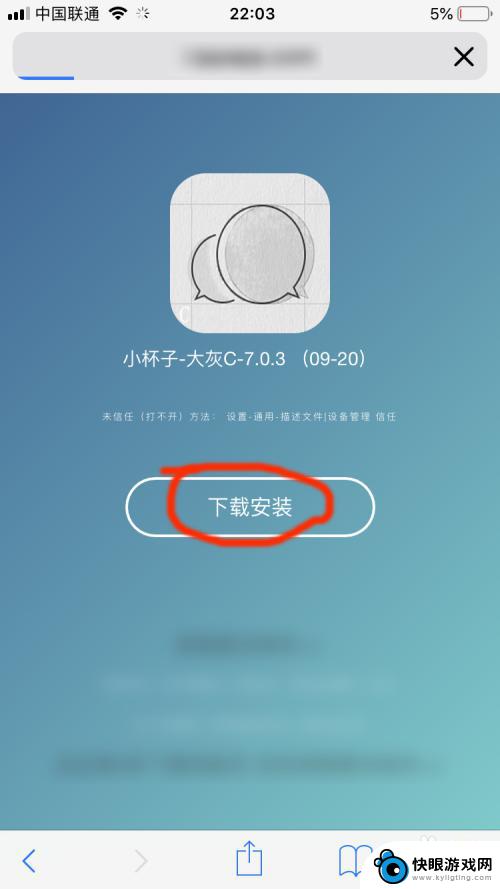
8.接着,我们可以看到第2个微信已经安装成功;
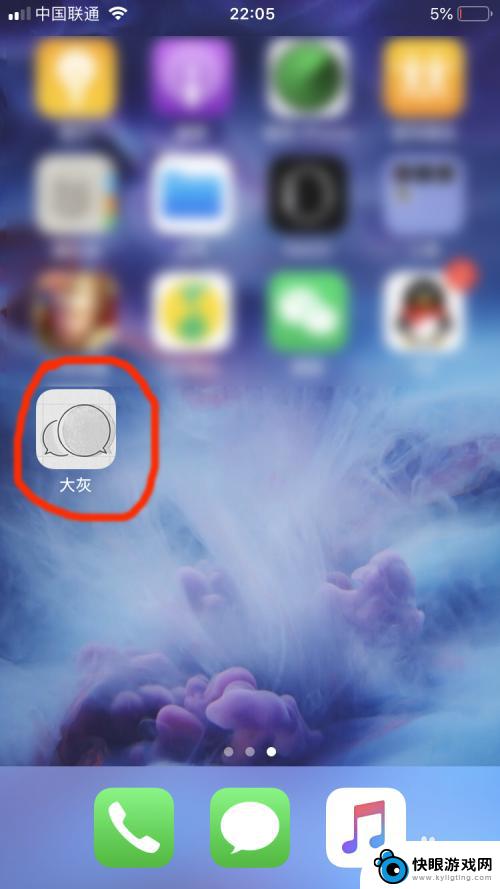
9.我们点击打开,发现暂时还无法使用该分身;点取消进入后续操作;
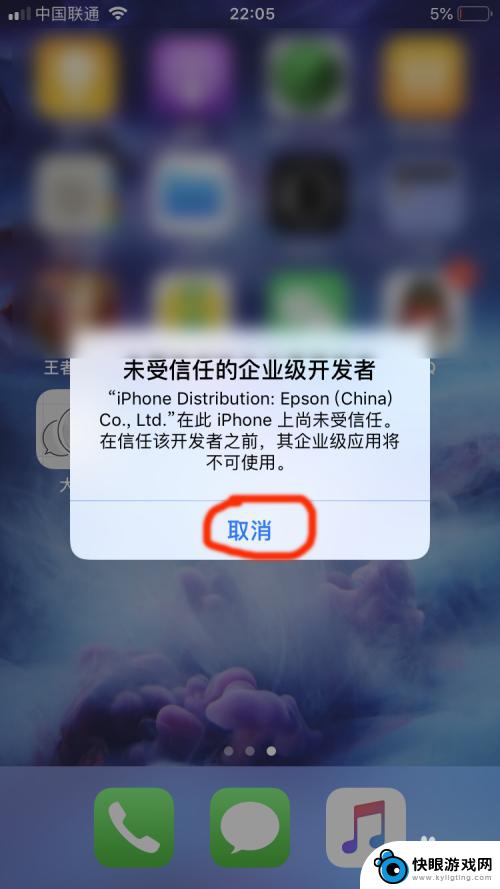
10.进入手机“设置”界面;
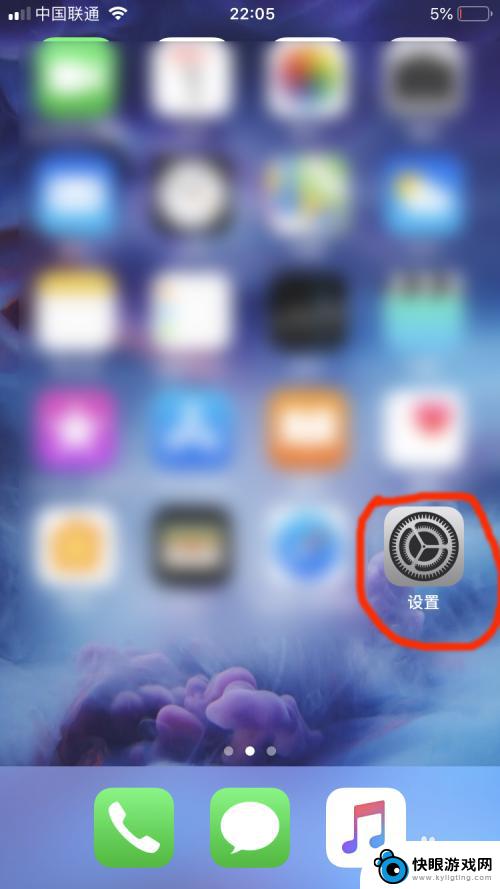
11.找到“通用”进入;
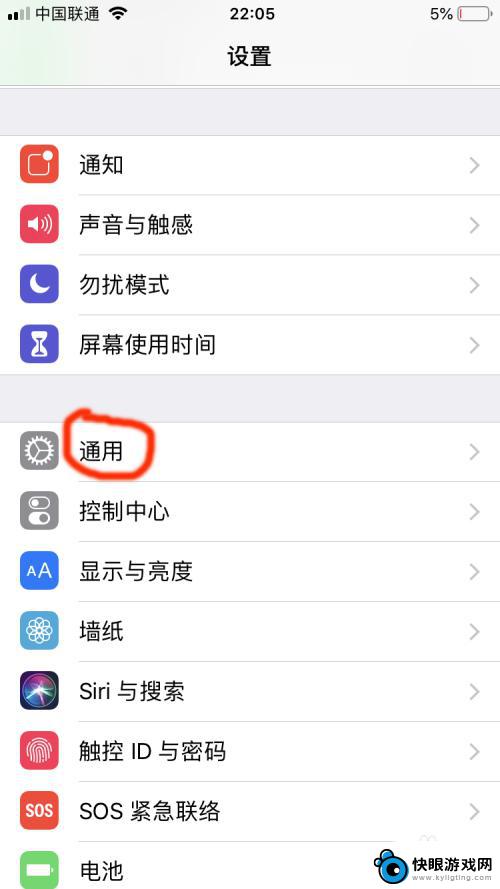
12.找到“设备管理”,点击进入;
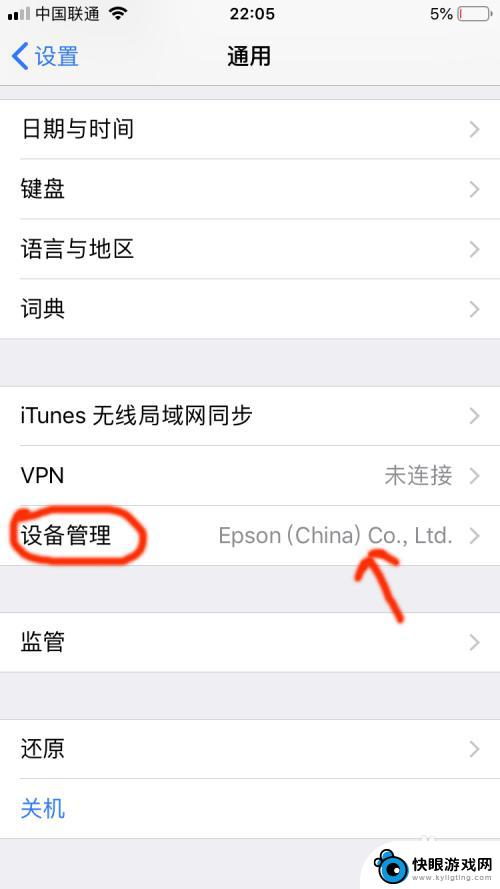
13.点击“Epson (China)”;
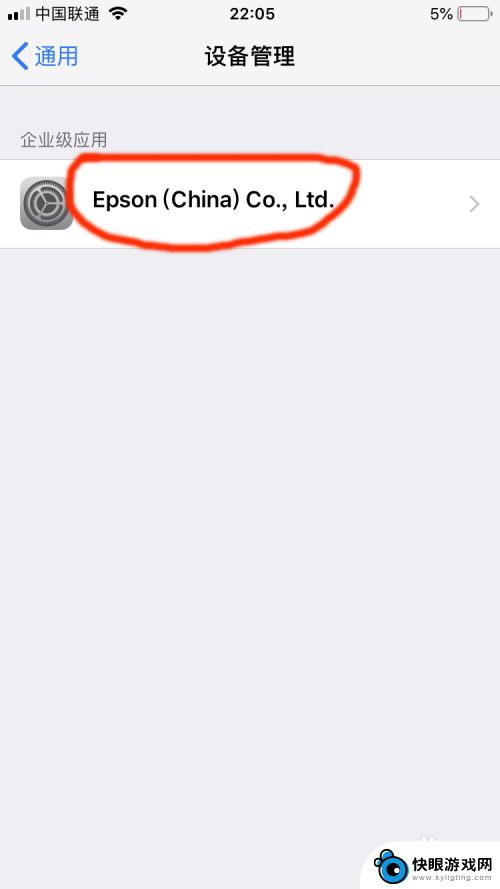
14.点击“信任Epson (China) ”;
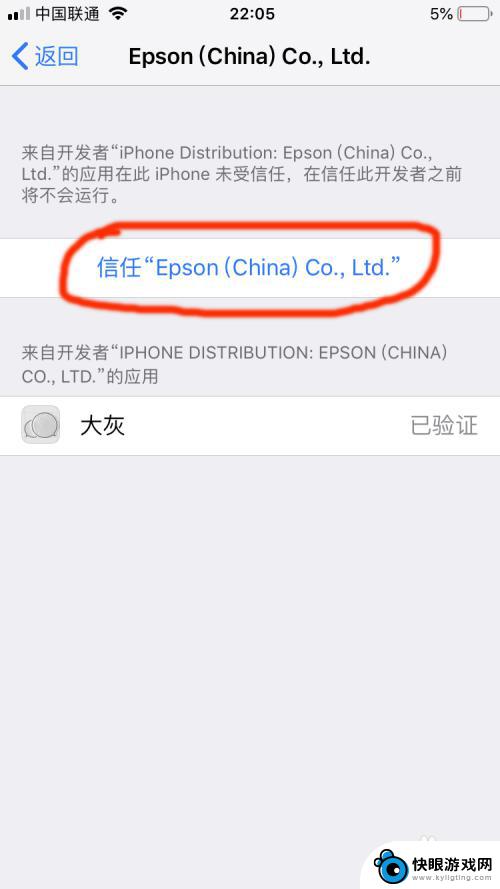
15.点击“信任”;这样一来,分身版微信也可以正常使用了
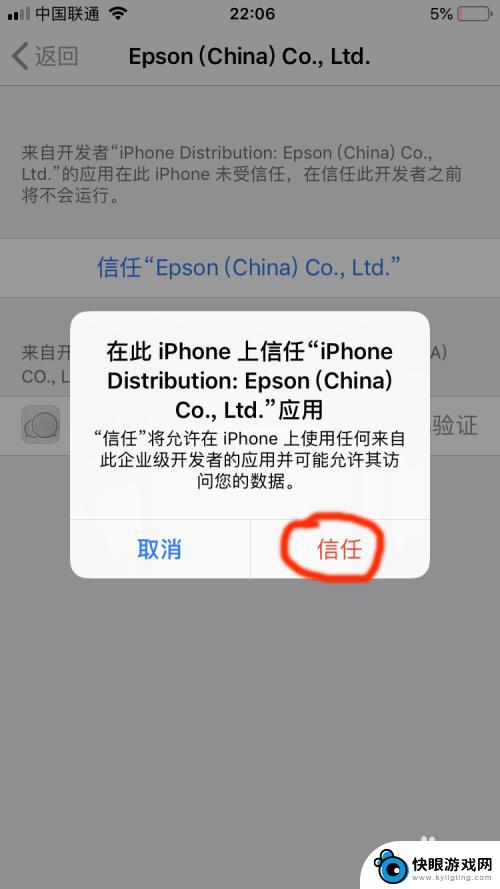
以上就是一个iPhone手机如何下载两个微信的全部内容,如果你遇到了这种情况,不妨根据小编的方法来解决,希望能对大家有所帮助。